Er moeten veel foto's en afbeeldingen op je iPhone staan. Met de ingebouwde camera kun je de foto's maken zoals je wilt, maar je kunt ook screenshots maken, downloaden van websites, apps en meer. De interne opslag is echter beperkt, als je deze foto's en afbeeldingen voor altijd wilt bewaren, moet je een andere manier vinden.
De meeste mensen kiezen er dus voor om een back-up te maken van deze foto's en afbeeldingen op iCloud en deze foto's van hun iPhone te verwijderen om de interne opslag van het apparaat op te slaan.
Op een dag wil je deze geüploade foto's van iCloud bekijken, maar je iPhone kan dit niet doen. Wat zou je moeten doen? Heb je enig idee om deze foto's gemakkelijk te bekijken? Laten we samen de weg vinden!
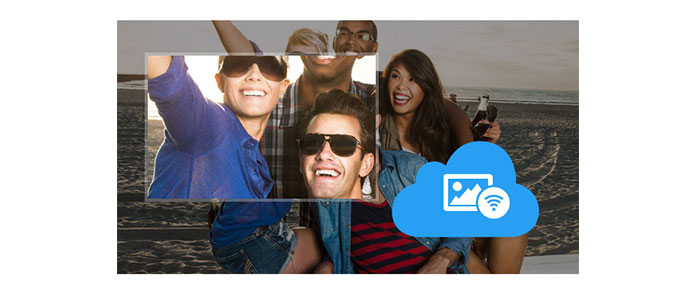
Bekijk iCloud-foto's online
Veel mensen klagen dat ze hun foto's niet kunnen vinden, ook al hebben ze een back-up van deze foto's gemaakt in iCloud. Dus in dit bericht laten we je een andere eenvoudige manier zien, zodat je alle foto's op je iCloud kunt bekijken, zelfs de verwijderde foto's en afbeeldingen.
Voor het bekijken van deze iCloud-foto's heb je een iCloud-account, wifi-omgeving en een tool van derden nodig - FoneLab.
Misschien staan er eerder wat foto's op uw iCloud en als u geen goede back-up van uw iPhone maakt, kunnen deze foto's zonder reden verdwijnen. Nu kunt u met FoneLab eenvoudig alle foto's en afbeeldingen op uw iCloud-account bekijken, zelfs de verloren. Bovendien, als u deze foto's en afbeeldingen voor ander gebruik wilt downloaden, kunt u dit eenvoudig bereiken. Je zou het zeker kunnen bekijk iCloud-berichten, notities, contacten, enz. met deze software gemakkelijk.
Volg de onderstaande weg:
1U moet deze software downloaden en installeren om uw iCloud-foto's en afbeeldingen te bekijken.
2 Op de weergegeven FoneLab-interface kunt u kiezen Herstel van het iCloud-back-upbestanden log in op uw iCloud-account en wachtwoord. (iCloud-wachtwoord vergeten? Herstel of reset het snel.)

3Wanneer u de tabel vindt zoals de volgende afbeelding laat zien, kunt u alle back-upbestanden op uw iCloud-account ophalen. U krijgt de naam van uw iOS-apparaat, de back-upgegevens en de downloadstatus. Kies degene waarvan u uw iCloud-foto's wilt bekijken, klik op Downloaden kiezen Camerarol en fotobibliotheeken ga vervolgens naar "Volgende".

4Wacht een paar minuten om je te downloaden iCloud back-up foto's. De downloadsnelheid is afhankelijk van de hoeveelheid van uw iCloud-foto's.
5Klik in de nieuwe interface op Camerarol in de linkerkolom en je kunt de foto's aan de rechterkant krijgen. Hier ziet u de iCloud-foto's die u hebt gedownload. Dubbelklik op de foto en dat kan view het vergrotingseffect. Als u enkele foto's met een rode naam krijgt, kunt u er zeker van zijn dat deze foto's zijn verwijderd of verloren zijn gegaan.
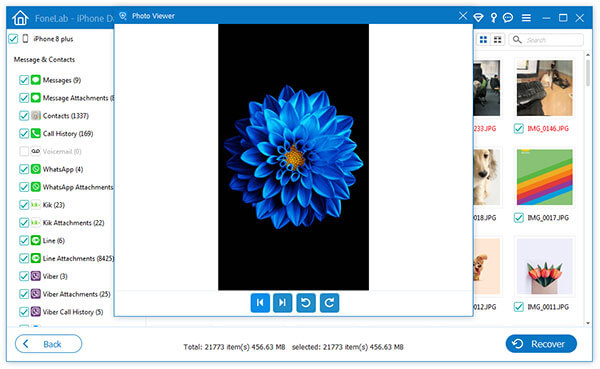
Het herstellen van de verwijderde of verloren foto's is een van de grootste functies van dit professionele FoneLab. Dus als u deze foto's op uw computer wilt hebben, kunt u op klikken Herstellen. Met deze geweldige software hoeft u zich geen zorgen te maken over het bekijken van uw iCloud-foto's, zelfs de verloren.
Ga naar voor meer gegevens die verloren zijn gegaan om te bekijken of te downloaden Bekijk en download iCloud-back-up op pc.